Disclaimer: Ang ilang mga pahina sa site na ito ay maaaring may kasamang link na kaakibat. Hindi ito nakakaapekto sa aming editoryal sa anumang paraan.
Ang pag-stream ng video sa Internet ay naging isa sa mga pinakasikat na paraan para sa panonood ng mga palabas sa TV at pelikula. Gayunpaman, ang pagtaas ng teknolohiyang ito ay nangangahulugan din ng paminsan-minsang mga nakakaharap na may kakaiba at nakakalito na mensahe ng error: 'Hindi available ang content sa iyong lokasyon.' Ano ang ibig sabihin ng mensaheng ito, at ano ang maaari mong gawin tungkol dito?

Ang magandang balita ay hindi ito problema sa iyong computer, koneksyon sa internet, o serbisyo ng streaming. Isinasaad ng mensaheng ito na gumagana ang mga bagay sa paraang dapat nilang gawin. Ngunit bakit lumalabas ang mensahe ng error? Ang hindi pagiging available ng isang stream ay karaniwang tinutukoy ng mga karapatan sa lokasyon, bagama't mayroon ding iba pang mga posibilidad.
Paano Ayusin ang Netflix Stream na Hindi Magagamit sa Aking Lokasyon (Netflix error code 22004)
Ang hindi magagamit na nilalaman ay halos palaging bumabagsak sa isang bagay: paglilisensya ng nilalaman. Kapag ang isang studio ng pelikula o production house ay lumikha ng isang pelikula o palabas sa TV, pagmamay-ari nila ang mga karapatan sa nilalamang iyon. Karamihan sa mga studio ay bihirang ibenta ang lahat ng mga karapatang iyon nang sabay-sabay sa parehong mamimili. Sa halip, mas gusto nila ibenta ang mga lisensyang iyon sa isang bansa-sa-bansa o rehiyon-sa-rehiyon na batayan . Ang dahilan ay simple; kadalasan ay nakakakuha sila ng mas maraming pera para sa kanilang nilalaman kung hatiin nila ang mga karapatan sa lisensya sa ilang provider ng media.
Mga distributor ng nilalaman tulad ng mga channel sa TV o mga serbisyo ng streaming tulad ng Netflix mas gugustuhin na makakuha ng isang lisensya sa isang malaking diskwento. Sa kabaligtaran, mas gugustuhin ng mga studio na magbenta ng maraming mas maliliit sa mga provider at gumawa ng mas maraming kita. Makakakita ka ng error kapag sinusubukang mag-stream ng palabas na hindi lisensyado sa iyong rehiyon.
Ang mga isyu sa lisensya ay hindi kasalanan ng Netflix, Amazon, Google, Disney, o Hulu. Gusto ng Netflix na ipakita sa iyo ang 'Avengers: Infinity Wars' sa New Zealand. Gayunpaman, hindi sila legal na pinapayagang mag-alok ng video sa lokasyong iyon. Karamihan sa mundo ay lumipat at yumakap sa globalisasyon, ngunit ang mga malikhaing industriya ay hindi.
Ang mga network at movie studio ay naninindigan sa pagkontrol sa kanilang content, na pinipilit ang mga streaming platform na panindigan ang mga heograpikal na paghihigpit. Higit pa rito, maaaring piliin ng isang partikular na bansa na i-block ang partikular na media sa lokasyong iyon para sa iba't ibang dahilan, na humahantong sa mga hindi naa-access na stream.
Limitadong Deal: LIBRE 3 buwan! Kumuha ng ExpressVPN. Secure at streaming friendly.Nakikipag-usap ang mga studio sa mga karapatan sa lisensya sa bawat teritoryo sa halip na magbenta ng pandaigdigang lisensya sa Netflix na iba pang streaming provider. Mayroong malaking pagkakaiba-iba sa mga uri ng content na available sa bawat rehiyon sa labas ng US. Halimbawa, ang US na bersyon ng Netflix ay maaaring magkaroon ng higit sa 6,000 mga pamagat sa library nito, habang ang UK na bersyon ay maaari lamang makakuha ng humigit-kumulang 4,000 mga pamagat.

Upang iwasan ang iyong lokasyon upang mapanood mo ang pinaghihigpitang nilalaman sa Netflix, kailangan mong baguhin ang iyong IP address sa paraang lokohin ang Netflix na isipin na ikaw ay nasa isang aprubadong rehiyon. Bagama't umuunlad ang teknolohiya, ang isang virtual private network (VPN) ay isang tiyak na paraan para gawin ito, ngunit maaaring makita ng Netflix ang iyong VPN at i-block ito. Maaari ka ring gumamit ng proxy, ngunit karamihan ay natutuklasan at na-block, kahit na regular na binabago ng mga proxy provider ang kanilang mga Internet Protocol (IP) address. Ang isang tanyag na VPN na gagamitin ay ExpressVPN . Ito ay kilala na gumagana sa Netflix nang napakahusay.
Paano Ayusin ang Show Unavailable sa Hulu
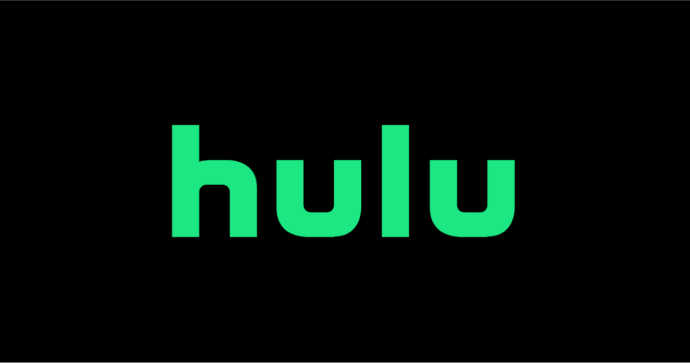
Kung gumagamit ka ng streaming service tulad ng Hulu, paano nito malalaman kung anong mga pamagat ang maaari mong tingnan? Sa ngayon, medyo madaling gawain iyon. Pangunahing serbisyo ng US ang Hulu, ngunit lumawak ito nang kaunti sa Japan.
kung paano gumawa ng isang collage sa iphone
Gayunpaman, kapag nag-log in ka sa Hulu, sinusuri nito ang iyong account upang makita kung anong antas ng serbisyo ang mayroon ka, at ibe-verify nito ang iyong IP address upang matukoy kung nasaan ka.
Ang mga hanay ng IP address ay may mga heograpikal na link, kaya ang hanay ng IP address sa US ay mag-iiba mula sa anumang available sa EU, UK, o Australia. Walang access sa Hulu ang mga bansang iyon sa katutubong paraan—dapat kang gumamit ng VPN o proxy set para sa isang server ng US. Pagkatapos ay ikinukumpara ng Hulu ang iyong lokasyon sa database ng paglilisensya na nagsasabi sa serbisyo kung anong nilalaman ang ipapakita. Ang kontrol sa geo-location ay medyo hindi sopistikadong sistema, ngunit gumagana ito. Gaya ng dati, ang mamimili ang nalulugi.
Ang tanging paraan upang tingnan ang pinaghihigpitang nilalaman Hulu ay para isipin ni Hulu na ikaw ay nasa isang aprubadong bansa. Ang maniobra na ito ay kung saan kailangan ng VPN o Proxy. Maaari kang gumamit ng libreng VPN o makakuha ng bayad na VPN upang mapataas ang pagganap nang walang limitasyon. Sa aming mga halimbawa, gagamitin namin ang Express VPN. Higit pang mga detalye ay nasa ibaba.
Paano Itago ang Iyong Rehiyon Online
Kung susuriin ng isang streaming service ang iyong IP address upang makita kung nasaan ka, kailangan mong kumuha ng IP address na nagmumukhang nasa teritoryo ka para sa nilalamang gusto mong makita, tulad ng maikling binanggit para sa Hulu at Netflix sa itaas. Ang US ang may pinakamalawak na hanay ng mga pamagat, dahil lang dito nakabatay ang karamihan sa mga may hawak ng lisensya at dito rin sinisimulan ang kanilang mga pagsisikap sa pagbebenta ng lisensya. susunod ang Europe. Ang Australia at ang mga bansa sa Pasipiko ay kadalasang nauurong, at ang ibang bahagi ng mundo ay matiyagang naghihintay, o hindi masyadong matiyaga sa ilang sitwasyon. Mayroong dalawang paraan upang itago ang iyong lokasyon at baguhin ang iyong IP address.
Baguhin ang IP Address gamit ang isang Proxy
Ang mga proxy ay mga dedikadong server na niloloko ang mga programa sa pag-iisip na ang IP address ay iba kaysa ito talaga , na tumutulong sa pag-iwas sa mga rehimeng hindi nagpapahintulot sa malikhaing kalayaan. Ito ay kapaki-pakinabang din para sa mga layunin ng seguridad at pagbabahagi ng file. gayunpaman, hindi sila masyadong praktikal para sa video streaming , dahil alam ng mga streaming media provider ang tungkol sa mga proxy at aktibong hinaharang ang karamihan. Higit pa rito, ang mga proxy ay mabagal at hindi secure. Regular na lumalabas ang mga bagong proxy, ngunit medyo maikli ang buhay ng isang bagong video streaming proxy. Para sa karamihan, ang mga streaming provider ay may mataas na kamay sa paligsahan na ito.
Baguhin ang IP Address gamit ang isang VPN
Ang isa pang pagpipilian ay ang paggamit ng a VPN . Ang mga VPN ay kapaki-pakinabang na teknolohiya, hindi lamang dahil hinahayaan ka nitong panoorin ang 'Pride and Prejudice' ng UK sa US, kundi dahil pinapayagan ka nitong maglagay ng proteksiyon na balabal sa pagiging kumpidensyal sa iyong aktibidad sa internet. Kahit na hindi ka masisisi at walang maitatago, hindi iyon nangangahulugan na dapat masubaybayan ng mga third party ang lahat ng iyong ginagawa online, at ang isang mahusay na VPN ay nakakatulong na mapanatili ang iyong privacy.
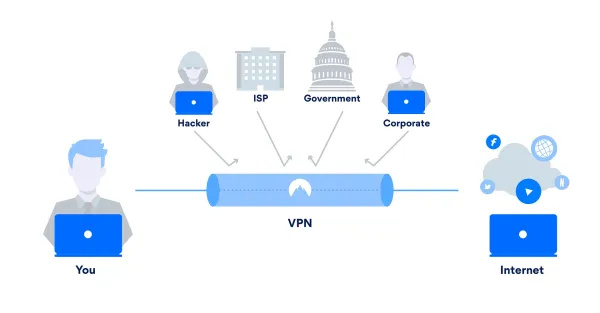
Nangungunang 5 Mga Tampok na Dapat Mayroon ang VPN para sa Mga Serbisyo sa Pag-stream
Ang isang mataas na kalidad na VPN ay may ilang mga tampok na hindi mapag-usapan, lalo na kapag gumagamit ng serbisyo para sa Netflix, Hulu, Disney+ , Amazon Fire, Chromecast , at iba pa.
Tampok #1: Tiyaking Walang Nagaganap na Pag-log
Ang walang pag-log ay nangangahulugan na ang VPN provider ay hindi magtatago ng mga log ng aktibidad para sa mga user. Kahit na nakatanggap sila ng utos ng hukuman o subpoena, wala silang paraan para sabihin sa korte kung ano ang ginagawa mo online dahil walang rekord ng iyong ginawa. Ang senaryo na ito ay tumutukoy sa pag-log ng aktibidad. Ang ibang uri ng log, ang 'pag-log ng koneksyon,' ay karaniwang pinapagana, ngunit para lamang makatulong sa pag-troubleshoot at kalidad. Walang makikilalang data ang napapaloob sa mga log ng pagkakakonekta.
kung paano magtapon ng chrome sa roku
Tampok #2: Maghanap ng Maramihang Mga Destinasyon ng VPN Server
Upang maiwasan ang geoblocking, kakailanganin mo ng patutunguhang VPN server sa teritoryong kailangan mo. Halimbawa, upang makakuha ng access sa buong hanay ng mga pamagat ng Netflix mula sa Europa o Australia, gugustuhin mong ma-access ng isang serbisyo na may maraming mga IP address sa US ang pinakamalawak na posibleng saklaw ng nilalaman.
Tampok #3: Dapat Magkaroon ng Magandang Mga Antas ng Pag-encrypt ang VPN
Ang pag-encrypt ay hindi partikular na mahalaga para sa pag-access ng naka-stream na nilalaman kung saan binabayaran mo ang bayad sa subscription ngunit ito ay isang karagdagang benepisyo para sa lahat ng aktibidad sa pagba-browse. Hindi makikita ng sinumang nanonood sa iyong koneksyon kung ano ang iyong ginagawa o kung saan ka pupunta. Kasama sa mga tinatanggap na protocol ng pag-encrypt ang OpenVPN at WPA-2, ngunit mayroong higit pang mga opsyon na magagamit.
Tampok #4: Dapat Gumana ang VPN sa Netflix o Iba Pang Streaming Apps
Ang Netflix at iba pang mga serbisyo ng streaming ay lumalaban nang husto laban sa mga VPN. Napipilitan silang gawin ito ng mga may hawak ng lisensya. Kahit na hindi ka gumagamit ng Netflix, ang pagpili ng isang VPN provider na gumagana nang maayos sa app ay matalino. Alam ng serbisyo ng VPN ang mga potensyal na isyu sa Netflix. Samakatuwid, aktibong binabago nito ang mga IP address upang hindi sila ma-block. Ang ilang mga VPN ay partikular na binanggit ang pagtatrabaho sa mga streaming app, na isang mas mahusay na tugma.
Tampok #5: Ang Isang Magandang VPN ay Dapat Magsama ng Mga Regular na Update
Tulad ng nabanggit sa itaas, ang mga regular na update ay tumutukoy sa VPN client, mga protocol, mga paraan ng pag-encrypt, at mga saklaw ng IP address. Habang nahahanap ang mga bug at kahinaan, aayusin agad sila ng isang mahusay na provider ng VPN para mapanatiling ligtas ang mga user. Hindi lahat ng provider ay gumagawa nito, kaya hanapin ang mga gumagawa nito. Ang dalas ng pag-update ay nagpapahiwatig kung paano pinahahalagahan ng provider ang mga user nito, at makikita rin iyon sa ibang lugar sa produkto.
Ang aming Rekomendasyon: ExpressVPN 
Paano Gumamit ng VPN sa isang Firestick para manood ng Restricted Streaming Content
Ang Ang ExpressVPN app ay tugma sa lahat ng bersyon ng Fire TV at 2nd Gen. o mas bagong Firesticks . Binibigyang-daan ng app ang Netflix at iba pang pinagmumulan ng streaming na gumamit ng VPN upang itago ang iyong aktwal na lokasyon, paglutas sa mga problemang 'Hindi Magagamit ng Nilalaman'.
Kailangan mo ring tiyakin na ang iyong Amazon Prime account ay nakatakda sa bansang iyong tinukoy sa iyong VPN. Narito kung paano i-install ang Express VPN sa mga Fire TV device.
- I-download ang ExpressVPN gamit ang Amazon Appstore.
- Sa iyong Fire TV device, pumunta sa opsyon sa paghahanap, i-type ang “expressvpn” pagkatapos ay piliin ito mula sa listahan.
- Piliin ang 'I-download.'
- Kapag kumpleto na ang pag-install, piliin ang 'Buksan.'
- Piliin ang button na “Mag-sign In” at ilagay ang iyong mga kredensyal sa pag-log in sa ExpressVPN, o magrehistro para sa isang bagong account.
- Piliin ang 'Mag-sign In' kung naglagay ka ng impormasyon sa pag-login.
- Lilitaw ang isang window para sa pagbabahagi ng hindi kilalang impormasyon. Pinakamainam na piliin ang 'OK' para ma-imporve nila ang mga serbisyo at matukoy ang mga bug. Ginagamit lang ang data para sa mga ulat ng pag-crash, mga pagsubok sa bilis, diagnostic, at mga status ng koneksyon.
- Sa bagong window, piliin ang 'OK' upang magpatuloy. Inaabisuhan ka lang ng window na ito na hihingi ng pahintulot ang iyong device na i-configure ang app.
- Piliin ang 'OK' kapag nakuha mo ang window ng Firestick na 'Humiling sa koneksyon' na nagse-set up ng koneksyon sa VPN.
- Mag-click sa pindutan ng 'Power' sa app upang ilunsad ang VPN.
- Piliin ang icon na “tatlong tuldok” sa kanan ng default na bansa para baguhin ang lokasyon para sa iyong VPN server.
- Piliin ang naaangkop na lokasyon sa isa na nagpapahintulot sa streaming media na maglaro, tulad ng isang server ng US kung kasalukuyan kang nananatili sa UK.
- Awtomatikong magkokonekta ang ExpressVPN at magpapakita ng konektadong mensahe.
- Ilunsad ang Netflix o anumang iba pang platform ng streaming at dapat mong makuha ang bersyon ng app ng bagong lokasyon.
- Upang idiskonekta mula sa ExpressVPN, bumalik lamang sa app at i-click muli ang 'Power' na buton. Babalik sa normal ang configuration ng server mo ng Firestick.
Paano Gumamit ng VPN sa isang Roku para Pigilan ang Mga Isyu sa Hindi Magagamit na Nilalaman
Ang mga Roku device ay hindi katutubong sumusuporta sa mga VPN, sa kasamaang-palad. Kung maaari kang gumamit ng ibang device, lubos itong inirerekomenda dahil sa kumplikadong kinakailangan upang mai-install ang ExpressVPN sa Roku.
Karaniwang kailangan mong magdagdag ng VPN functionality gamit ang ExpressVPN firmware sa router, na maaaring magdulot ng mga problema para sa iyong network o ilang device. Inirerekomenda na gumamit ka ng pangalawang router kung mayroon ka at panatilihing buo ang orihinal.
Gayunpaman, kailangan mong gamitin ang ExpressVPN app para sa mga router.
Panghuli, kung ang unang dalawang opsyon ay hindi tugma sa iyong router, kailangan mong mag-set up ng virtual VPN router sa iyong Windows 10 o Mac PC—bilang huling paraan lamang.
Paano Manood ng Restricted Neflix, Hulu, at Higit Pa sa Iyong Telepono/Tablet gamit ang VPN
Ang mga Android at iOS device ay marahil ang pinakamadaling gamitin ExpressVPN . Pinangangasiwaan ng Google Play at ng IOS Store ang pag-install para sa iyo. Ang kailangan mo lang gawin ay ilunsad ito at mag-tap ng ilang item.
Pag-install ng VPN sa Mga Android Device
ExpressVPN nagbibigay ng mga tagubilin upang pumunta sa website, magparehistro, mag-subscribe, at pagkatapos ay i-download ang APK file ng app. Gayunpaman, ang pinakamadaling paraan ay i-install ito mula sa Google Play.
Ang pinakamalamang na dahilan kung bakit ididirekta ka nila sa pag-install ng APK ay upang matiyak na makukuha mo ang ganap na pinakabagong bersyon, lalo na dahil ang Play Store ay tumatagal ng oras upang makatanggap ng update.
Kung gusto mong gamitin ang opsyong APK, sundin ang lahat ng hakbang sa ibaba ngunit ibukod ang impormasyon ng Google Play at pumunta muna sa website. Narito kung paano i-install at gamitin ang ExpressVPN sa Android gamit ang Google Play Store.
- Buksan ang Google Play Store at i-access ang search bar. Uri 'expressvpn' sa field ng paghahanap upang ilabas ang isang listahan ng mga resulta.
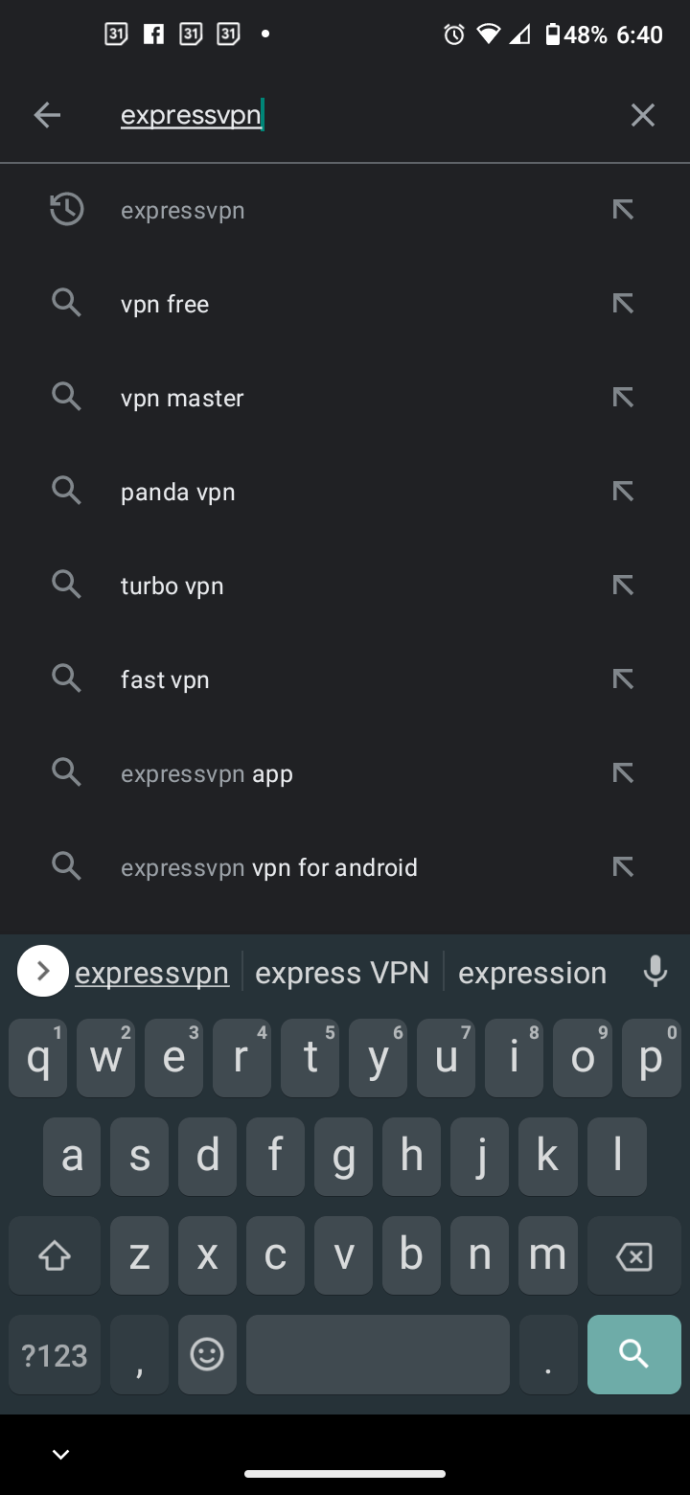
- I-tap ang 'ExpressVPN' mula sa listahan upang buksan ang page ng app, o i-tap lang 'I-install' kung awtomatikong ililista ng Google ang app sa itaas.
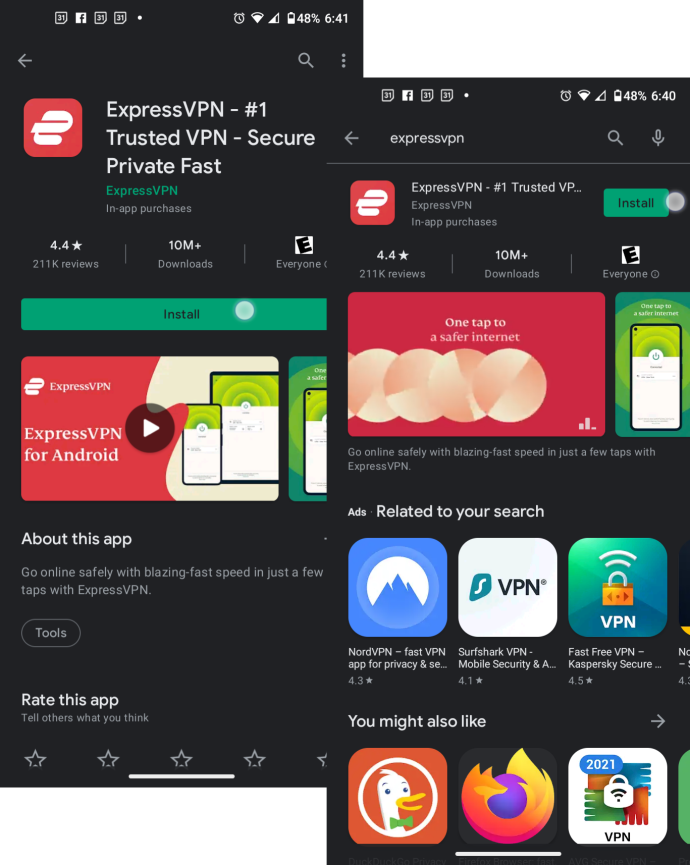
- Pumili 'I-install' kung hindi mo pa nagagawa at hayaan ang iyong device na mag-download at mag-install ng ExpressVPN.
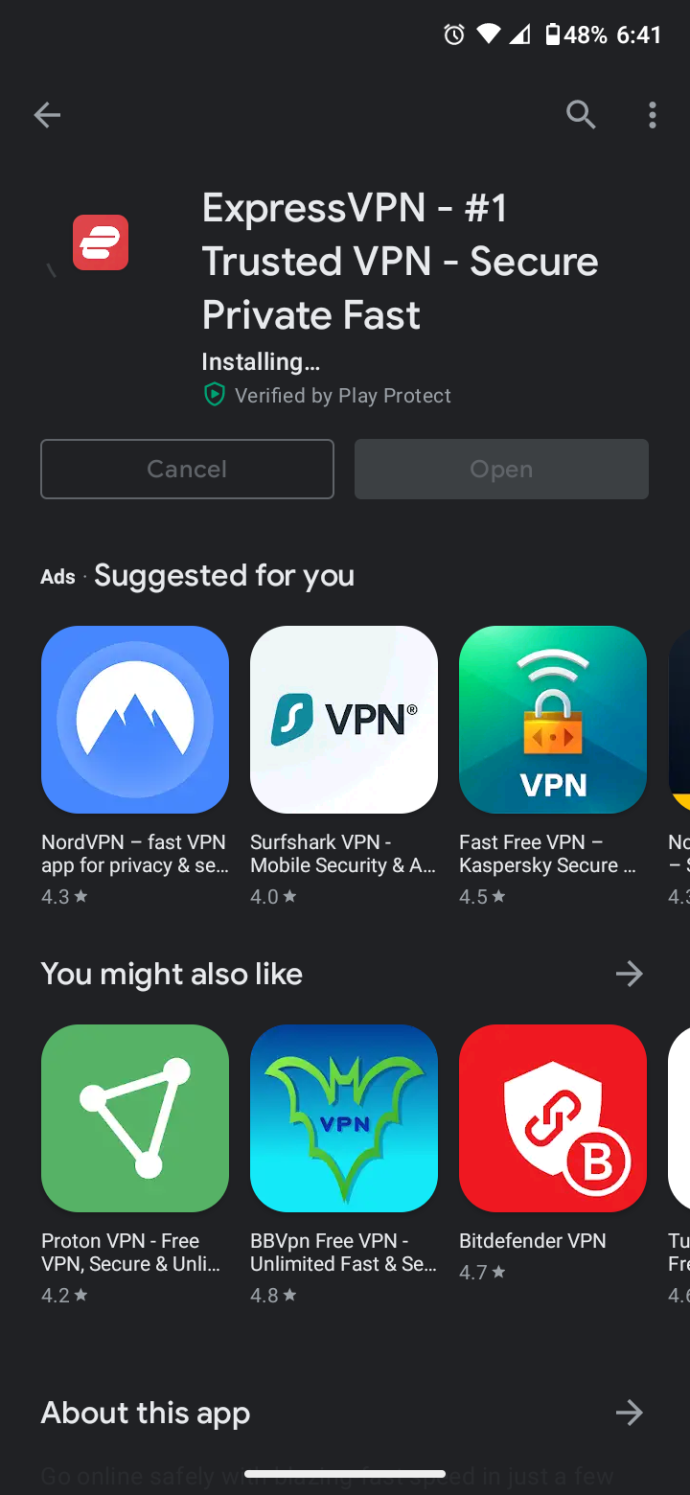
- I-tap ang “Bukas” upang ilunsad ang ExpressVPN.
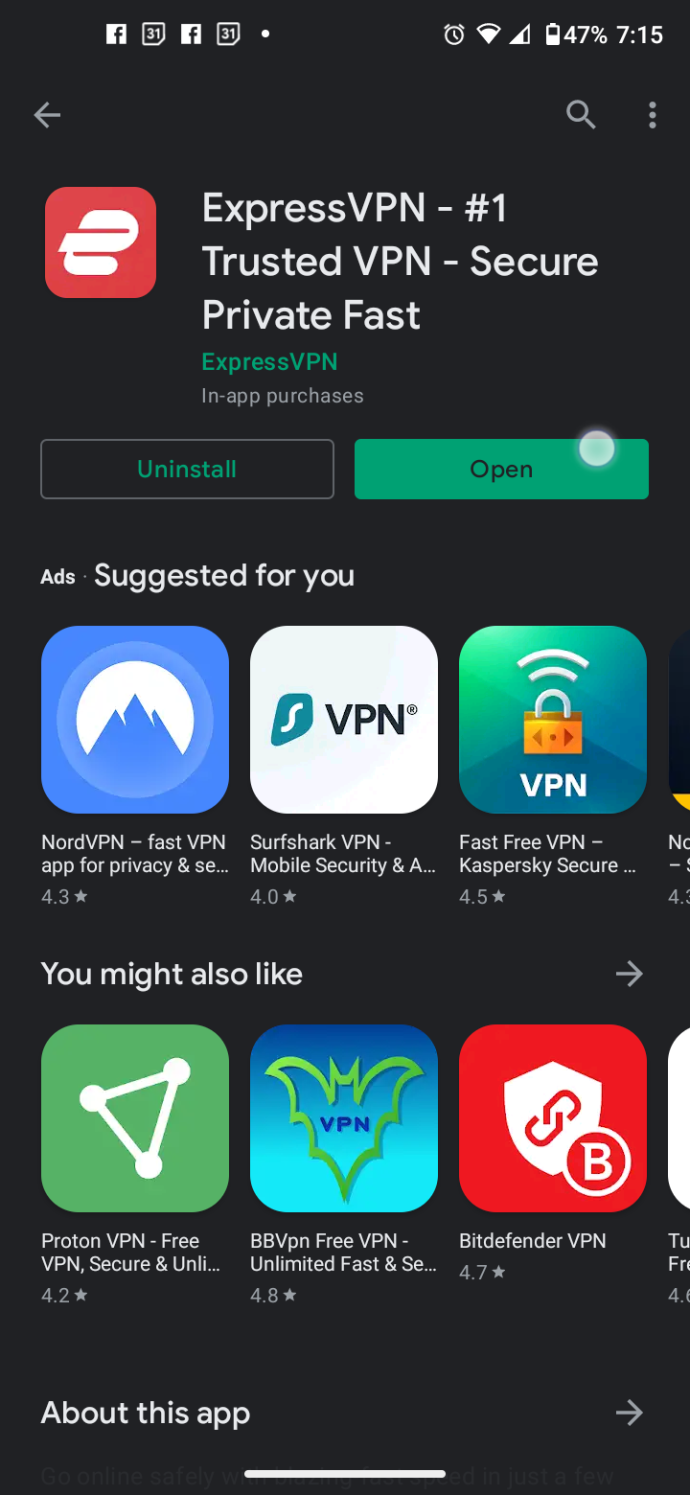
- “Pumili ka “Mag-sign In” kung naka-subscribe ka na o pumili “Simulan ang 7-Araw na Libreng Pagsubok.” Sa Android 11 (hindi bababa sa), ang pahina sa pag-login ay na-block mula sa pagkuha ng mga screenshot para sa tutorial na ito.
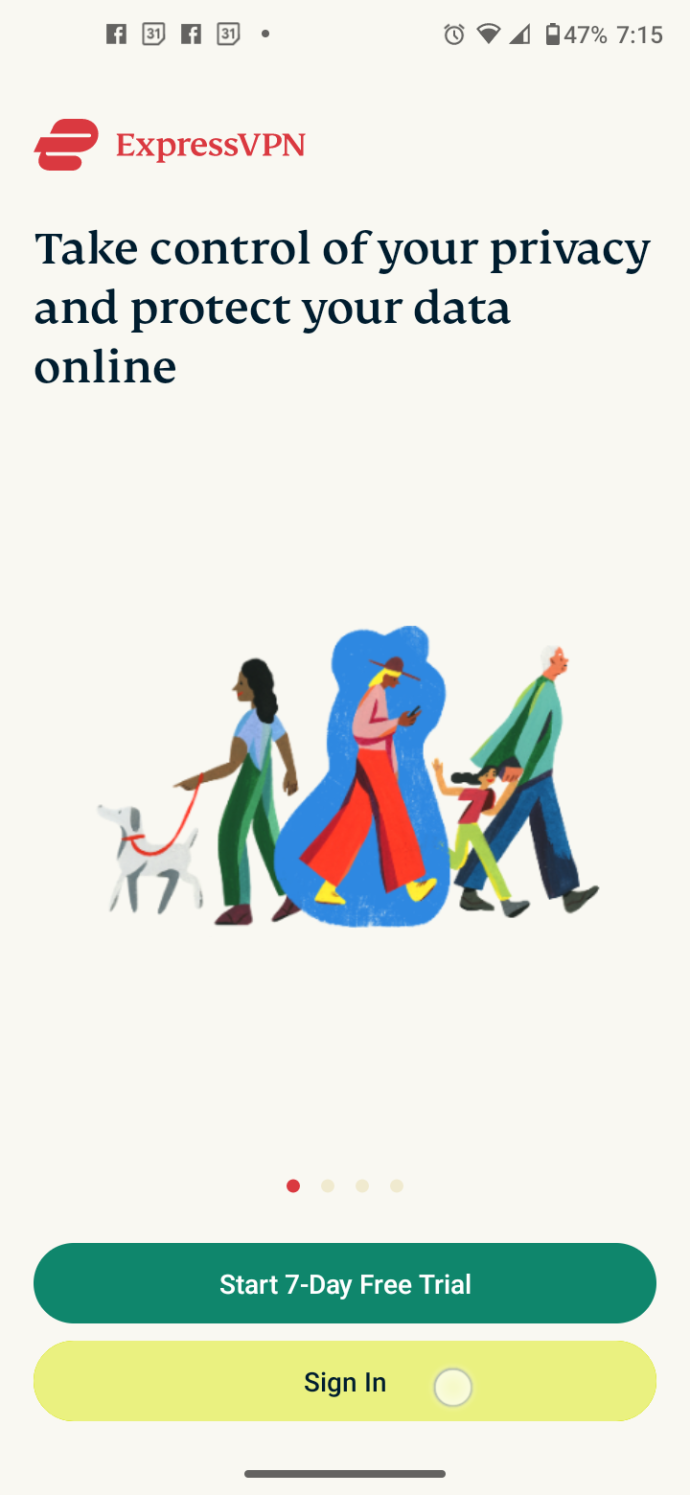
- Kapag inilunsad ang ExpressVPN, i-tap ang icon na 'Power' upang i-activate ang serbisyo ng VPN.
- Sa bagong screen, gusto ng ExpressVPN ng pag-apruba para sa iyo na magbahagi ng hindi kilalang impormasyon. Ang pagpili sa 'OK' ay pinakamahusay, ngunit maaari kang magpasya. Ang pagpayag sa mga pahintulot ay nakakatulong sa ExpressVPN na pag-ibayuhin ang mga serbisyo at tukuyin ang mga bug, at ginagamit lang nila ito para sa mga ulat ng pag-crash, mga pagsubok sa bilis, mga diagnostic, at mga katayuan ng koneksyon.
- May lalabas na bagong window na nag-aabiso sa iyo na hihingi ng pahintulot ang iyong device na i-configure ang app. I-tap ang “OK” para magpatuloy.
- Piliin muli ang “OK” kapag nakuha mo ang window na “Humiling sa koneksyon,” at sinimulan ng Android na i-set up ang VPN.
- Pagkatapos makumpleto ang pag-setup, i-tap ang “Kapangyarihan” button sa app upang ilunsad ang ExpressVPN.
- Piliin ang 'tatlong tuldok' icon sa kanan ng default na bansa upang baguhin ang lokasyon para sa iyong VPN server.
- Piliin ang naaangkop na lokasyon sa isa na nagpapahintulot sa streaming media na maglaro, tulad ng pagpili ng isang server sa US kung ikaw ay kasalukuyang nasa UK.
- Awtomatikong kumokonekta ang ExpressVPN sa server at nagpapakita ng konektadong mensahe.
- Ilunsad ang Netflix o anumang iba pang platform ng streaming at dapat mong makuha ang bersyon ng app ng bagong lokasyon ng server.
- Upang idiskonekta mula sa ExpressVPN, bumalik lamang sa app at i-click muli ang 'Power' na icon na button. Babalik sa normal ang configuration ng server mo ng Firestick.
Mag-install ng VPN sa Mga iOS Device
Kapag nag-i-install ng ExpressVPN sa iOS, kinakailangan ng app isang aktibong VPN subscription at iOS 12 o mas bago. Kung mayroon kang mas lumang iOS device, hindi mo magagamit ang ExpressVPN. Narito kung paano i-install ang ExpressVPN sa mga iOS 12+ na device.
- Pumunta sa Pahina ng order ng ExpressVPN at mag-subscribe.
- Bisitahin ang iOS Store at hanapin 'expressvpn.'
- Pumili 'ExpressVPN' mula sa mga resulta ng paghahanap.
- I-download at i-install ang app sa iPhone, iPad, o iPod.
- Ilunsad ang app kung hindi pa nakabukas.
- I-tap ang “Mag-sign In” button dahil nakarehistro ka na.
- Ipasok ang iyong mga kredensyal sa pag-log in at piliin “Mag-sign In.”
- Lumilitaw ang isang screen na nagpapakita kung paano pinoprotektahan ng ExpressVPN ang iyong privacy, at ipinapakita nito kung ano ang kinokolekta ng app. Pumili 'Sumasang-ayon at Magpatuloy,' na tanging pagpipilian.
- Sa bagong screen na 'I-set Up ang Iyong VPN,' ipinapaalam nito sa iyo na hihingi ng pahintulot ang iyong device para kumpletuhin ang configuration. I-tap ang “Magpatuloy.”
- Ang isang popup ay nagpapakita na humihingi ng pahintulot na magdagdag ng mga configuration ng VPN. Pumili 'Payagan.'
- Ipasok ang iyong 'passcode ng iPhone' o gamitin “Touch ID” depende sa setup mo.
- Sa screen na 'Mga Notification,' ipo-prompt ka ng ExpressVPN na hihingi ng pahintulot ang iyong device na makatanggap ng mga notification. Pumili “OK” o 'Salamat nalang.' Ang pagpapahintulot sa mga notification ay magagamit lamang para sa mga alerto sa katayuan.
- Ipinapakita ng iyong iOS device ang notification, 'Gustong Magpadala sa Iyo ng Mga Notification ng ExpressVPN.' Pumili 'Payagan' o 'Huwag Payagan.'
- Lumilitaw ang isang bagong screen na humihingi ng pahintulot na magbahagi ng mga ulat ng pag-crash, mga pagsubok sa bilis, diagnostic ng kakayahang magamit, at ang tagumpay ng mga pagtatangka sa koneksyon. Pumili “OK” o 'Salamat nalang.' Iminumungkahi ang 'OK' upang makatulong na mapabuti ang ExpressVPN, at maaari mo itong baguhin anumang oras.
- Tapikin ang “Kapangyarihan” icon para i-on ang ExpressVPN. Sa kasalukuyan, ipapakita ng icon ang 'Hindi Konektado.'
- Piliin ang “Lahat ng Lokasyon” tab at pumili ng lokasyon. Halimbawa, piliin ang 'United States' kung gusto mo ang USA Netflix app o website habang ikaw ay kasalukuyang nasa UK.
- Lalabas na ngayon ang icon na 'Power' ng app bilang 'Konektado.'
- Upang idiskonekta, i-click ang “Kapangyarihan” icon muli.
Kung gusto mo ng karagdagang impormasyon sa magagamit na mga serbisyo ng VPN, tingnan ang aming artikulo sa Pinakamahusay na Serbisyo ng VPN noong 2023 . Tulad ng nakikita mo, ang isang VPN ay, sa ngayon, ang pinakamahusay na pagpipilian upang manood ng Netflix mula sa ibang bansa o rehiyon at para magamit din sa iba pang mga serbisyo ng streaming. Oo naman, maaaring gumana ang mga proxy, ngunit karamihan sa mga serbisyo ng streaming ay nakukuha ang karamihan sa mga ito, na humahantong sa 'Hindi Available ang Nilalaman sa Iyong Lokasyon' o katulad na error.









